Batchbestanden!
MS-DOS was lange tijd het standaard besturingssysteem voor pc's. Hoewel de latere versies meer en meer mogelijkheden bevatten, blijft het een 16-bit besturingssysteemz onder ondersteuning voor meerdere gebruikers of multitasking. Alhoewel de Windows-besturingssystemen geavanceerder zijn, steunen ze tot en met Windows 98 nog steeds op de vroegere MS-DOS. Je kunt dan ook meestal (oudere) programma's die geschreven zijn voor MS_DOS, zonder problemen uitvoeren. Hieronder meer over batchbestanen. MS-DOS heeft geen grafische interface zoals Windows. Om met het besturingssysteem te interageren moet je commando's intikken aan de DOS-prompt. Deze commando's komen uit een oude taal die alleen uit woorden en een aantal symbolen bestaat.Een MS-DOS-commando bestaat uit een gereserveerd woord dat een specifieke betekenis heeft eventueel gevolgd door één of meerdere parameters. Het aantal de volgorde en de betekenis van de parameters verschilt van commando tot commando.
Je kan deze taal en dus zijn commando's nog steeds gebruiken in het zogenaamde DOS-venster van Windows. Je kunt enerzijds de opdrachtprompt keizen bij het opstarten, maar je kan ook vnauit de grafische interface van Windows XP een DOS-venster oproepen en hiermee eventueel het volledige scherm vullen door de toestencombinatie Alt+Enter.
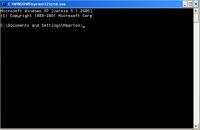
Batchbestanden
Om veelvoorkomende taken te automatiseren wordt vaak gebruik gemaakt van MS-DOS commando's die gecombineerd worden in een batchbestand. Een batchbestand is een tekstbestand dat enkel MS-DOS commando's bevat.De extensie van dit bestand is '.bat'. Het is een uitvoerbaar bestand en zal door DOS dusdanig herkend worden door die extensie. De opdrachten worden in de volgorde waarin ze in het bestand voorkomen uitgevoerd.
Een belangrijk voorbeeld hiervan, het bestand Autoexec.bat werd in de vorige versies van Windows gebruikt om de opstartacties in volgorde te laten afwerken.
Batchbestanden worden meestal met het programma Edit van DOS of Kladblok van Windows geschreven. Als je ze met een professionele tekstverwerker schrijft, dan moet je het bestand als een tekstbestand bewaren. Er bestaan ook batch-editors, die specifiek gemaakt zijn om batchbestanden te creëren.
Windows Scripting Host
Een script is een andere naam voor opdrachten-bestand, dus voor een serie opdrachten die automatisch kunnen worden uitgevoerd. Het wordt meer gebruikt voor bestanden die geschreven zijn in een scripttaal: JavaScript, VBScript, ...Twee grote nadelen van Batchbestanden:
- Batchbestanden bestaan uit commando's die enkel gebruikt worden in DOS.
- Deze taal maakt geen gebruik van objecten die bestaan in de objectgeoriënteerde besturingssystemen, zoals Windows XP
Daarom heeft Microsoft een nieuw product uitgebracht onder de naam Visual Basic script-taal. Deze taal maakt gebruik van verschillende objecthiërarchieën die verband houden met het besturingssysteem of de gebruikte toepassing. Bovendien wordt hier gebruik gemaakt van instructies, commando's en objecten uit de Visual Basic-taal.
Enkele eenvoudige MS-DOS-commando's
 Deel van de lijst van Commando's in MS-DOS
Deel van de lijst van Commando's in MS-DOSBewerkingen met mappen en bestanden
- A: of C: of D:Station A: of C: of D: of ... actief maken
- MD (make directory) of MKDIREen nieuwe map aanmaken binnen de actieve map.
- CD (Change Directory)Naar een bepaalde map gaan en deze actief maken.
- RD (Remove Directory)Om een lege map te verwijderen.
- DIR (Directory)De inhoud van de map tonen. Zonder parameter wordt de inhuod van de actieve map getoond.
- DEL (Delete)Bestanden verwijderen.
- COPYBestanden kopiëren (bestand per bestand).
- XCOPYBestanden en de ingesloten mappen met hun inhoud kopiëren. Het commando xcopy werkt sneller aangezien het met een buffer werkt en niet bestand per bestand kopieert.
- RENAMEBestanden een nieuwe naam geven waarbij eerst de oude naam en daarna de nieuwe naam vermeld wordt.
- FORMAT A:De diskette in het station A: formatteren.
Schermbesturingsopdrachten
- ECHO OFFDe commandoregels die volgen op "echo off" worden niet op het scherm getoond. De opdrachtregel @ECHO OFF toont ook de ECHO OFF-opdracht zelf niet.
- ECHO ONNDe DOS-opdrachten die volgen op "echo on" worden wel getoond op het scherm.
- ECHO <boodschap>De tekst na "echo" wordt op het scherm afgedrukt.
- PAUSEDe uitvoering van het batchbestand wordt onderbroken, de boodschap "druk op een toets om door te gaan ..." wordt op het scherm getoond. Na het drukken van een willekeurige toets wordt de uitvoering van het batchbestand vervolgd.
- CLS (Clear Screen)Deze opdracht wist het scherm.
Andere veel gebruikte DOS-commando's
- REMDe instructie REM voor een lijn in een batchbestand betekent dat deze lijn als commentaar beschouwd wordt. De lijn wordt niet uigevoerd.
- DATEDe systeemdatum opvragen en eventueel wijzigen.
- TIMEDe systeemtijd opvragen en eventueel instellen.
- CHKDSKDit commando analyseert onder meer de inhoudstafel op de schijf en produceert op het scherm een gedetailleerd rapport over de status van de schijf.
- PATHDe aangegeven mappen worden één voor één afgetast als het gevraagde uitvoerbare programma zich niet in de actieve map bevindt.
- DOSKEYDankzij deze instructies is het mogelijk met de pijltjestoetsen de vorige commando's terug te roepen. Hiermee kan je enorm veel tijd besparen.
- SETMet het commando SET kun je omgevingsvariabelen definiëren.
- PROMPTDe actieve directory wordt weergegeven. Vanaf DOS 6 wordt dit standaard al weergegeven op het scherm!
- VERToont de versie van het besturingssysteem dat gebruikt wordt.
- TYPEOm de inhoud van een bestand te tonen op het scherm.
Gebruik maken van parameters
Bijna bij alle DOS-commando's kunnen parameters worden meegestuurd om extra mogelijkheden te creëren.Voorbeeld van een Batchbestand:
Dit batchbestand kopieert enkele vitale bestanden naar de map 'Backup' op de C:/ schijf!@echo off
md c:backup
cd c:backup
copy c:boot.* c:backup
copy c:windowswin.ini c:backup
copy c:windowssystem.ini c:backup
copy c:windowssystem32config*.sav c:backup
md c:backup
cd c:backup
copy c:boot.* c:backup
copy c:windowswin.ini c:backup
copy c:windowssystem.ini c:backup
copy c:windowssystem32config*.sav c:backup
© 2007 - 2025 Duckness, het auteursrecht van dit artikel ligt bij de infoteur. Zonder toestemming is vermenigvuldiging verboden. Per 2021 gaat InfoNu verder als archief, artikelen worden nog maar beperkt geactualiseerd.
 Microsoft Virtual PC is uitgekomen: een prima uitkomstEr bestaat ook een zeer krachtige virtuele omgeving voor Windows en het heet Microsoft Virtual PC 2007. Microsoft Virtua…
Microsoft Virtual PC is uitgekomen: een prima uitkomstEr bestaat ook een zeer krachtige virtuele omgeving voor Windows en het heet Microsoft Virtual PC 2007. Microsoft Virtua…
 Windows 10-upgrade: tot 29 juli 2016 kan het nog gratisMicrosoft heeft in juli 2015 Windows 10 gelanceerd. Voor een jaar is het gratis geweest om alle versies van Windows 7,8…
Windows 10-upgrade: tot 29 juli 2016 kan het nog gratisMicrosoft heeft in juli 2015 Windows 10 gelanceerd. Voor een jaar is het gratis geweest om alle versies van Windows 7,8…
 Parallels Desktop voor de MacWindows 7 op je Apple Macintosh gebruiken kan tegenwoordig op meerdere manieren. De twee meest gebruikte zijn het in het…
Parallels Desktop voor de MacWindows 7 op je Apple Macintosh gebruiken kan tegenwoordig op meerdere manieren. De twee meest gebruikte zijn het in het…
 Werken met OfficeIedereen kent het programma Office, en ook heel veel mensen gebruik het programma thuis, op school of op het werk. Offic…
Werken met OfficeIedereen kent het programma Office, en ook heel veel mensen gebruik het programma thuis, op school of op het werk. Offic…
 Overzicht HTML tagsHTML staat voor Hyper Text Markup Language en wordt gebruikt om bijvoorbeeld een website vorm te geven. Er zijn vele tag…
Overzicht HTML tagsHTML staat voor Hyper Text Markup Language en wordt gebruikt om bijvoorbeeld een website vorm te geven. Er zijn vele tag…
 Zonder Java kan haast niemand meerJava is in inmiddels alom aanwezig en zo beheerst java ons leven achter de pc. De meesten merken dit pas wanneer een int…
Zonder Java kan haast niemand meerJava is in inmiddels alom aanwezig en zo beheerst java ons leven achter de pc. De meesten merken dit pas wanneer een int…
Gerelateerde artikelen
Reactie
Nyordyn, 15-05-2008
@echo off
md c:/backup
cd c:/backup
copy c:/boot.* c:/backup
copy c:/windows/win.ini c:/backup
copy c:/windows/system.ini c:/backup
copy c:/windows/system32/config*.sav c:/backup
Is dit niet fout? normaal gezien moet dit overal backslash (\) zijn ipv een gewone slash (/)!
Dit maakt:
@echo off
md c:\backup
cd c:\backup
copy c:\boot.* c:\backup
copy c:\windows\win.ini c:\backup
copy c:\windows\system.ini c:\backup
copy c:\windows\system32\config*.sav c:\backup
Reactie infoteur, 16-05-2008
Beste Nyordyn
Dit is inderdaad een hele domme fout van mij! Heb ze dan ook meteen rechtgezet! Bedankt voor het melden!
Mvg
Maarten Cautreels
Per 2021 gaat InfoNu verder als archief. Het grote aanbod van artikelen blijft beschikbaar maar er worden geen nieuwe artikelen meer gepubliceerd en nog maar beperkt geactualiseerd, daardoor kunnen artikelen op bepaalde punten verouderd zijn. Reacties plaatsen bij artikelen is niet meer mogelijk.